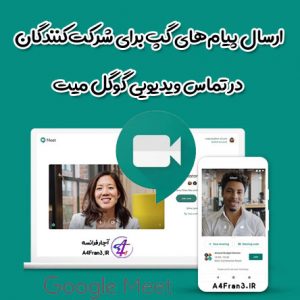ارسال و باز کردن ایمیلهای محرمانه در جیمیل Gmail

ارسال و باز کردن ایمیلهای محرمانه در جیمیل Gmail
برای محافظت از اطلاعات حساس دربرابر دسترسی غیرمجاز، میتوانید پیامها و پیوستها را با حالت محرمانهٔ Gmail ارسال کنید. برای تنظیم تاریخ انقضا برای پیامها یا لغو دسترسی در زمان موردنظرتان، میتوانید از حالت محرمانه استفاده کنید. گزینههای بازارسال، کپی، چاپ، و بارگیری برای گیرندگان پیامهای محرمانه غیرفعال است.
توجه: با اینکه «حالت محرمانه» مانع میشود دریافتکنندگان بهطور اتفاقی ایمیلتان را همرسانی کنند، از اینکه از صفحهنمایش، پیامها، یا پیوستها عکس بگیرند جلوگیری نمیکند. دریافتکنندگانی که در رایانهشان برنامههای مخرب دارند، همچنان ممکن است بتوانند پیامها یا پیوستهایتان را کپی یا بارگیری کنند.
اندروید:
ارسال پیام و پیوست بهطور محرمانه
- در تلفن یا رایانه لوحی Android، برنامه Gmail را باز کنید؛
- روی نوشتن ضربه بزنید؛
- در بالا چپ، روی «بیشتر» حالت محرمانه ضربه بزنید؛
توجه: اگر از قبل حالت محرمانه را در ایمیل روشن کردهاید، به پایین ایمیل بروید و روی ویرایش ضربه بزنید. - حالت محرمانه را روشن کنید؛
- تاریخ انقضا، گذرنویسه، و کنترلهای دیگر را تنظیم کنید. این تنظیمات هم روی نوشتار پیام و هم هر پیوست دیگری تأثیر میگذارد؛
- اگر «بدون گذرنویسه پیامکی» را انتخاب کرده باشید گیرندگانی که از برنامه Gmail استفاده میکنند، میتوانند آن را مستقیماً باز کنند. گیرندگانی که از Gmail استفاده نمیکنند، گذرنویسهای ازطریق رایانامه دریافت میکنند.
- اگر «گذرنویسه پیامکی» را انتخاب کرده باشید، گیرندگان گذرنویسه را با پیامک دریافت خواهند کرد. حتماً شماره تلفن گیرنده (نه شماره خودتان) را وارد کنید.
- روی تمام ضربه بزنید.
برداشتن دسترسی زودهنگام
میتوانید مانع شوید که گیرنده ایمیل را قبل از تاریخ انقضا باز کند.
- در تلفن یا رایانه لوحی Android، برنامه Gmail را باز کنید؛
- روی منو ارسالشده ضربه بزنید؛
- ایمیل محرمانه موردنظرتان را باز کنید؛
- در پایین صفحه، روی برداشتن دسترسی ضربه بزنید.
باز کردن ایمیل ارسالشده با «حالت محرمانه»
اگر فرستنده برای ارسال ایمیل از «حالت محرمانه» استفاده کرده باشد:
- پیام و پیوستها را تا تاریخ انقضا یا زمانیکه فرستنده دسترسی را حذف کند، میتوانید مشاهده کنید.
- گزینههای کپی کردن، جایگذاری، بارگیری، چاپ کردن، و بازارسال نوشتار پیام و پیوستها غیرفعال میشود.
- ممکن است برای باز کردن ایمیل نیاز باشد گذرنویسه وارد کنید.
من از حساب Gmail استفاده میکنم
- ایمیل را باز کنید؛
- اگر فرستنده گذرنویسه پیامکی را الزامی نکرده باشد:
- اگر از جدیدترین برنامههای Gmail (وب یا دستگاه همراه) استفاده میکنید، هنگام باز کردن برنامه، ایمیل را مستقیماً خواهید دید.
- اگر از کارخواه ایمیل دیگری استفاده میکنید، روی پیوند مشاهده ایمیل کلیک کنید و با اطلاعات کاربری Google خود به سیستم وارد شوید تا پیام را مشاهده کنید.
- اگر فرستنده گذرنویسه پیامکی را الزامی کرده باشد:
- ارسال گذرنویسه را انتخاب کنید؛
- پیامک حاوی گذرنویسه را بررسی کنید؛
- گذرنویسه را وارد کنید و سپس ارسال را انتخاب کنید.
از حساب ایمیل دیگری استفاده میکنم
- ایمیل را باز کنید؛ پیوند مشاهده ایمیل را انتخاب کنید؛
- صفحه جدیدی باز خواهد شد. ارسال گذرنویسه را انتخاب کنید؛
- پیامک یا ایمیل حاوی گذرنویسه را بررسی کنید؛
- گذرنویسه را وارد کنید و سپس ارسال را انتخاب کنید.